吊顶投影仪接口如何正确连接?接线步骤是什么?
13
2025-03-13
随着现代技术的飞速发展,各种智能设备的互联互通已经成为我们日常生活的一部分。您是否曾经想要将手机或平板上的应用内容投射到大屏幕的投影仪上?这不仅可以用于商务演示,也适用于家庭娱乐。本文将详细介绍如何将app内容投射到投影仪,为您呈现清晰的指引。
Miracast是一种无线显示技术,可以将您的移动设备内容直接传输到支持该技术的投影仪上。以下是使用Miracast实现设备内容投射的步骤:
1.确认您的设备支持Miracast:并不是所有的设备都支持Miracast技术,因此您需要先确认您的手机或平板支持该功能。
2.启动投影仪的Miracast接收模式:查找您的投影仪说明书中关于如何启动Miracast接收模式的指引。
3.在您的设备上启用Miracast:在手机或平板的设置中找到“显示”或“更多屏幕选项”,然后选择“无线显示”或“Miracast”。
4.连接设备:选择您的投影仪名称进行连接,通常情况下输入与投影仪配对的PIN码即可完成连接。

如果您使用的设备或投影仪不支持Miracast技术,那么HDMI线是一个很好的实体连接替代方案:
1.确保您的设备有HDMI输出端口:许多新的智能手机和平板电脑可能没有HDMI端口,因此请先确认您的设备支持通过HDMI输出。
2.使用HDMI转换器:如果您没有HDMI端口,可以购买一个合适的转换器将您的设备连接到HDMI线。
3.连接HDMI线:将HDMI线的一端插入您的设备的转换器(如果使用的话),另一端插入投影仪的HDMI输入端口。
4.选择正确的输入源:在投影仪上选择正确的HDMI输入源,您的设备显示内容应该会立即出现在投影仪上。
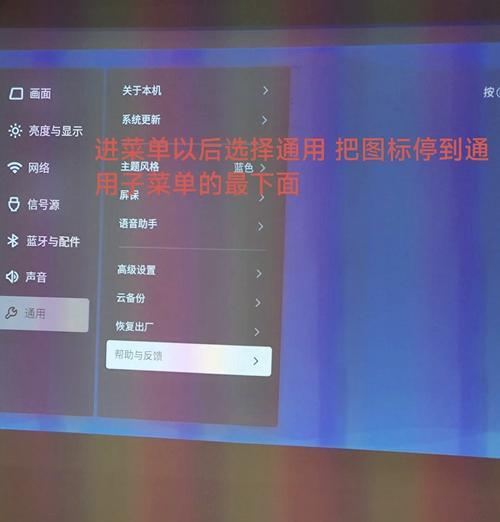
还有一些第三方的投射应用程序可以帮助您实现设备到投影仪的内容投射,如AllCast、GoogleCast等。以下是使用这些应用程序进行内容投射的大致步骤:
1.下载并安装投射应用程序:在您的移动设备上下载并安装一个支持您投影仪的投射应用程序。
2.启动应用程序并选择您的投影仪:打开应用程序,通常会有一个列表来显示可用的接收设备。
3.开始投射:如果设备和应用程序支持的话,您可以选择将整个屏幕或者特定应用内容进行投射。
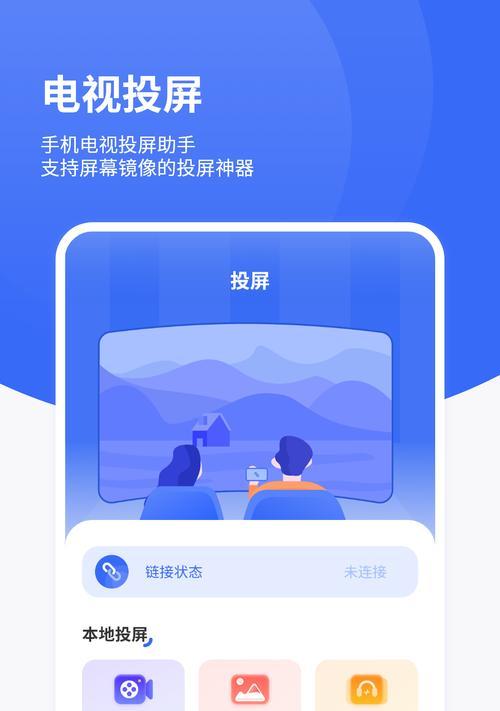
Miracast连接失败:请确保移动设备和投影仪都是开启状态,且在相同的无线网络环境中。关闭其他无线干扰,如蓝牙等。
HDMI线连接无信号:检查HDMI线是否损伤,尝试更换线材。同时确认投影仪是否选择了正确的输入源。
第三方应用投射问题:请检查应用程序的版本是否为最新,以及是否获得了必要的权限。
如果您的投影仪已过时或损坏,那么可能需要购买新的设备。购买时应考虑以下几点:
兼容性:确保新投影仪支持您打算使用的投射方式。
亮度和分辨率:对于家庭娱乐还是商务会议,不同的场合可能需要不同的亮度和分辨率。
易于操作和便携性:如果您打算频繁移动投影仪,那么轻便和容易安装操作的投影仪可能更适合您。
通过本文的介绍,您应该能够得心应手地将app内容投射到投影仪上。记住在操作过程中,耐心细致是关键,每个步骤都要确保正确无误。希望您能够享受大屏幕所带来的视觉盛宴。
版权声明:本文内容由互联网用户自发贡献,该文观点仅代表作者本人。本站仅提供信息存储空间服务,不拥有所有权,不承担相关法律责任。如发现本站有涉嫌抄袭侵权/违法违规的内容, 请发送邮件至 3561739510@qq.com 举报,一经查实,本站将立刻删除。